
Atari ST adalah komputer rumahan yang dirilis oleh Atari Corporation pada tahun 1985. Agar kita bisa memainkan game-game Atari ST di Android kita dapat menggunakan emulator Hataroid. Disini saya juga akan berikan settingan emulator Hataroid agar file berformat .stx dan .msa juga dapat dimainkan.
Cara Setting Emulator Hataroid
1. Install Aplikasi Hataroid
2. Buat folder baru di memori internal/sdcard dan beri nama sesuai dengan keinginan kalian, misalkan saya beri nama folder barunya Hataroid. Dan Ekstrak file TOS dan game ke dalam folder Hataroid.
3. Buka emulator, dari tampilan settings klik "System" dan Ubah Machine Type menjadi "STE"
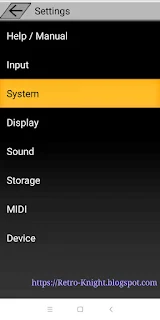

4. Kemudian klik pada bagian "TOS Image (STE) " dan jelajahi folder ketempat dimana kalian ekstrak file TOS tersebut, setelah ketemu pilih TOS v1.62

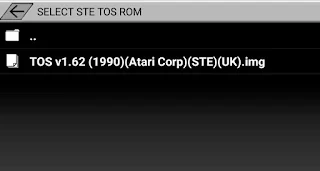
5. Kemudian untuk Menentukan lokasi tempat penyimpanan save/load game pada emulator Hataroid, ada pada bagian menu Settings -> Storage -> Save State Folder
Dan bagi yang ingin mengkostumisai tombolnya. Pilih Settings -> Input -> Configure Short Key, dan Klik "New "
Setelah itu keluar dari menu settings dan akan muncul pemberitahuan untuk reset, pilih "YES " untuk reset emulator.
Cara Memainkan Game Atari ST Menggunakan Emulator Hataroid
1. Dari tampilan utama emulator klik soft menu ('three dots' button) pada layar.
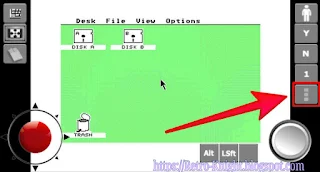
2. Lalu pilih Disc dan "Insert Floppy A "

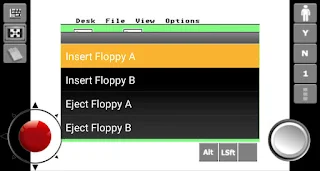
3. Pilih game yang ingin kita mainkan, format disk rom/image yang didukung adalah ST, MSA, DIM, dan Pasti/STX format.

Setelah game kita pilih maka akan muncul tampilan pemberitahuan untuk mereset emulator, klik 'YES' untuk reset

Sampai disini game sudah dapat kita mainkan. Karena kebanyakan game Atari ST pada waktu loading sangat lama, kalian bisa aktifkan tombol Fast Forward agar lebih cepat (Gambar ikon orang yang sedang berdiri di atas sudut kanan).
Cara Mengganti Disk Pada Emulator Hataroid
Khusus untuk game yang lebih dari satu disk, apabila kita ingin mengganti disk 2 berikut caranya;
Cara Mengubah Joystik ke Mode Mouse pada Emulator Hataroid
Dan satu lagi ada beberapa game yang membutuhkan mouse untuk kendali. Untuk mengaktifkan kalian bisa klik ikon mouse yang ada disebelah kiri. Untuk tombol klik kiri dan kanan Mouse tekan tombol LB dan RB. Dan untuk menggerakkan kursornya cukup sentuh kursornya dengan menggeser layar pada Android.
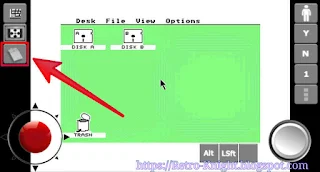

Sebelum itu kalian membutuhkan file TOS image agar emulator ini dapat berjalan. Untuk emulatornya sendiri sebenarnya sudah ada fitur built-in emu-TOS, akan tetapi masih ada beberapa game yang tidak kompatibel menggunakan TOS bawaan emulator Hataroid sendiri. Maka dari itu kita akan setting emulator Hataroid menjadi sistem STE yang kompatibel dengan semua game. Untuk link bahan-bahannya:
- Unduh TOS v1.62 (107 Kb)
- Hataroid v1.850 APK (9,7 MB)
- Unduh Game Atari ST
Cara Setting Emulator Hataroid
1. Install Aplikasi Hataroid
2. Buat folder baru di memori internal/sdcard dan beri nama sesuai dengan keinginan kalian, misalkan saya beri nama folder barunya Hataroid. Dan Ekstrak file TOS dan game ke dalam folder Hataroid.
3. Buka emulator, dari tampilan settings klik "System" dan Ubah Machine Type menjadi "STE"
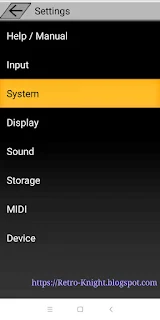

4. Kemudian klik pada bagian "TOS Image (STE) " dan jelajahi folder ketempat dimana kalian ekstrak file TOS tersebut, setelah ketemu pilih TOS v1.62

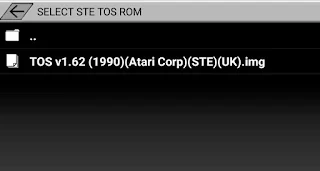
5. Kemudian untuk Menentukan lokasi tempat penyimpanan save/load game pada emulator Hataroid, ada pada bagian menu Settings -> Storage -> Save State Folder
Dan bagi yang ingin mengkostumisai tombolnya. Pilih Settings -> Input -> Configure Short Key, dan Klik "New "
Setelah itu keluar dari menu settings dan akan muncul pemberitahuan untuk reset, pilih "YES " untuk reset emulator.
Cara Memainkan Game Atari ST Menggunakan Emulator Hataroid
1. Dari tampilan utama emulator klik soft menu ('three dots' button) pada layar.
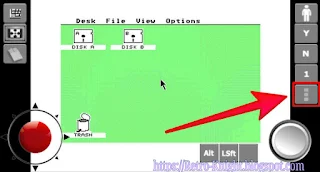
2. Lalu pilih Disc dan "Insert Floppy A "

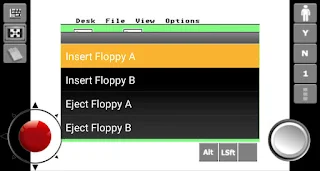
3. Pilih game yang ingin kita mainkan, format disk rom/image yang didukung adalah ST, MSA, DIM, dan Pasti/STX format.

Setelah game kita pilih maka akan muncul tampilan pemberitahuan untuk mereset emulator, klik 'YES' untuk reset

Sampai disini game sudah dapat kita mainkan. Karena kebanyakan game Atari ST pada waktu loading sangat lama, kalian bisa aktifkan tombol Fast Forward agar lebih cepat (Gambar ikon orang yang sedang berdiri di atas sudut kanan).
Cara Mengganti Disk Pada Emulator Hataroid
Khusus untuk game yang lebih dari satu disk, apabila kita ingin mengganti disk 2 berikut caranya;
- Klik tombol back button pada Android untuk kembali Ke menu utama Hataroid, pilih Disc -> Eject Floppy A kemudian set game Disk 2 atau DISK B pada Floppy A.
- Kemudian akan muncul pesan untuk me-reset emulator, pilih NO (Jangan reset emulator)
- (Beberapa judul game ada yang DISK 2 nya harus di set pada Floppy B, apabila disk yang kedua ini tidak mau berjalan di Floppy A)
PENTING: Perlu di ingat setiap ingin mengganti/merubah disk jangan me-reset emulator, pilih "NO" untuk melanjutkan.
Cara Mengubah Joystik ke Mode Mouse pada Emulator Hataroid
Dan satu lagi ada beberapa game yang membutuhkan mouse untuk kendali. Untuk mengaktifkan kalian bisa klik ikon mouse yang ada disebelah kiri. Untuk tombol klik kiri dan kanan Mouse tekan tombol LB dan RB. Dan untuk menggerakkan kursornya cukup sentuh kursornya dengan menggeser layar pada Android.
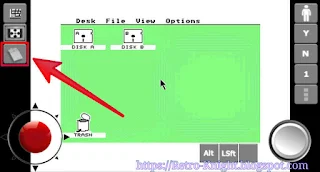








0 Komentar